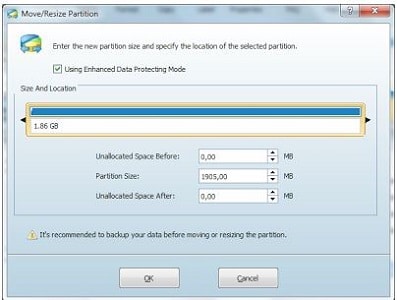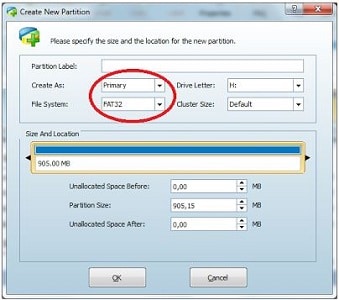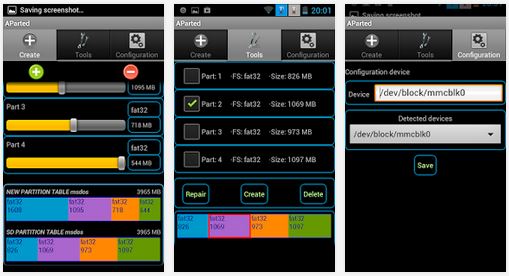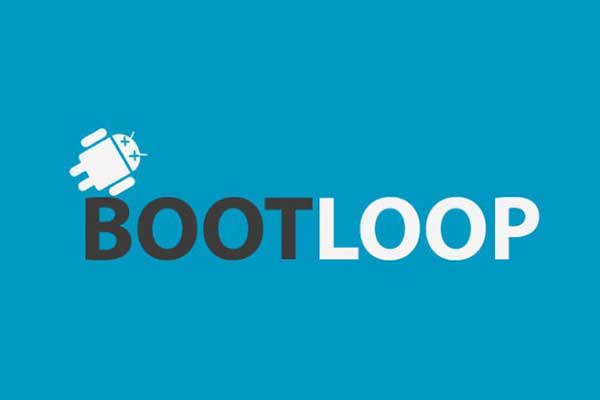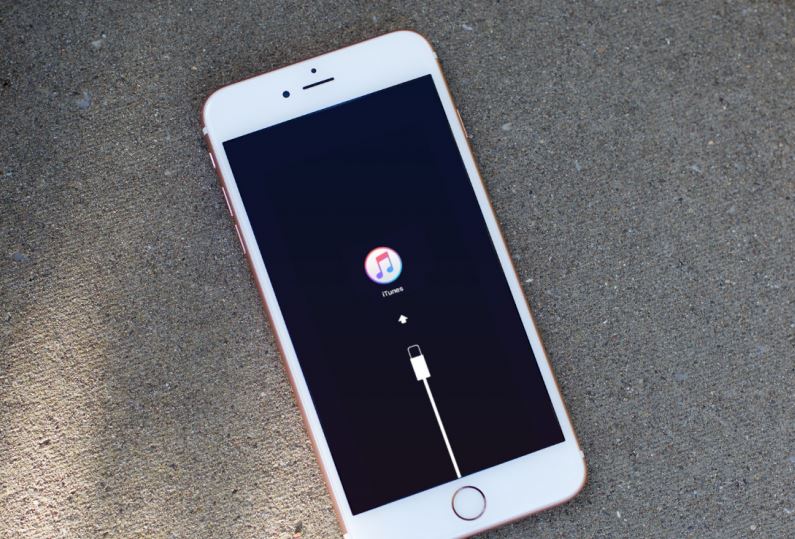Pada kesempatan kali ini juragan akan membahas cara partisi SD card pada smartphone kamu. SD card pada dasarnya merupakan perangkat tambahan yang berfungsi sebagai hard drive pada smartphone.

Ada smartphone yang menyertakan slot tambahan untuk SD card, dan ada pula yang nggak punya. Biasanya slot SD card ini terletak berdekatan dengan slot SIM Card. Untuk beberapa smartphone yang menyediakan dual SIM card biasanya juga memberikan slot SD card.
Pada dasarnya fungsi SD card adalah menambah kapasitas memori pada smartphone kamu. Beberapa smartphone hanya dibekali memori internal yang kurang cukup untuk
Nah, seperti hard drive, SD card bisa dipartisi. Mempartisi SD card dapat mempermudah kamu untuk mengatur file sesuai dengan jenis file tersebut.
Untuk mempartisi SD card ada cara tersendiri. Diantaranya dengan menggunakan komputer dan nggak menggunakannya. Juragan akan kasih tahu kedua caranya. Simak artikel ini ya.
Cara Partisi SD Card dengan Menggunakan Komputer
1. Cara Partisi SD Card dengan Menggunakan Minitool Partition
Ada aplikasi yang dapat kamu gunakan untuk mempartisi SD card di komputer yakni Minitool Partition. Sebelumnya, download terlebih dahulu aplikasi Minitool Partition Wizard yang dapat kamu cari di Google. Setelah itu, kamu bisa mengikuti langkah-langkah berikut:
- Hubungkan SD card ke komputer kamu dengan menggunakan card reader.
- Selanjutnya, sebelum mempartisi, backup file yang kamu anggap penting yang ada pada SD card kamu, dan format SD card kamu.
- Kemudian untuk mempartisi, pilih drive micro SD card kamu dan klik pilihan Move/Resize. Tentukan ukuran yang kamu mau.

- Untuk menentukan format partisi, caranya adalah klik kanan pada drive unallocated dan selanjutnya pilih create. Kamu akan menemukan beberapa opsi seperti drive letter, partition label, dan beberapa yang lainnya. Untuk memebuat drive tambahan, pilih opsi Create As sebagai Primary dan File System menjadi FAT32.

- Apabila kamu ingin membuat partisi untuk Link2SD, jadikan pilihan Create AS sebagai Primary dan File System sebagai Ext2. Selanjutnya klik OK.
- Tekan tombol Apply, dan tunggu proses hingga selesai.
Cara Partisi SD card Tanpa Menggunakan Komputer
Tanpa menggunakan komputer pun kamu bisa mempartisi SD card kamu langsung di smartphone kamu. Salah satu aplikasi untuk mempartisi SD card di smartphone adalah Aparted.
Namun untuk melakukannya, smartphone kamu sebaiknya sudah diroot terlebih dahulu, dan setelah itu, SD card kamu dalam keadaan unmounted. Untuk melakukan unmounted caranya seperti ini:
Settings > Storage, pilih unmount SD card.
1. Cara Partisi SD Card dengan Smartphone Melalui Aplikasi Aparted
Nah setelah kamu memenuhi syarat diatas, kamu bisa mendownload aplikasi Aparted di Play Store.
- Setelah mendownload aplikasi ini, klik tombol + untuk menambah partisi baru.
- Kemudian Pilih format FAT32 untuk menyimpan data, dan pilih opsi format ext2/ext3/ext4 untuk Link2SD.

- Setelah kamu set semua, pilih Apply Changes.
- Tunggu hingga proses selesai.
2. Cara Partisi SD Card dengan Smartphone Melalui CWM Recovery
Untuk menggunakan metode ini, pastikan smartphone kamu sudah diizinkan untuk di-root terlebih dahulu. Setelah kamu root, kamu bisa memasang CWM Recovery pada smartphone kamu.
CWM sendiri merupakan singkatan dari Clock Work Mod, namun apa yang dimaksud dengan CWM? Pada dasarnya CWM merupakan mode yang telah dikostumisasi dan sudah memiiliki fungsi tambahan seperti backup/restore, instalasi, dan yang lainnya yang nggak akan kamu temukan pada mode biasa.
Pada CWM recovery, kamu hanya membuat format ext. Cara partisi SD card yang satu ini cocok untuk Link2SD. Bagi kamu yang pengin menggunakan cara partisi SD card ini, begini langkah-langkahnya:
- Restart Android kamu dan masuk ke menu CWM Recovery
- Kemudian pilihlah menu Advanced yang dapat kamu lihat pada menu paling bawah.
- Selanjutnya pilih pilihan Partition SD Card.
- Setelah memilih opsi terseut, tentukanlah ukuran partisi ext yang akan kamu buat. Juragan saranan untuk nggak membuat partisi dengan jumlah setengah SD card.
- Kosongkan Swap Size.
- Tunggu proses partisi hingga selesai, dan lakukan reboot smartphone kamu.
Bagaimana mudah bukan? Gunakan secara hati-hati dan bertanggung jawab, apalagi ketika melakukan root. Semoga berhasil, selamat mencoba!